 Titelseite > Programmierung > Verschieben von PNG-Dateien von einem Ordner in einen anderen mit Python
Titelseite > Programmierung > Verschieben von PNG-Dateien von einem Ordner in einen anderen mit Python
Verschieben von PNG-Dateien von einem Ordner in einen anderen mit Python
Bevor Sie es versuchen; Stellen Sie sicher, dass Python auf Ihrem Computer installiert ist.
In der Python-IDE müssen Sie mit dem Importieren der Pathlib- und OS-Bibliotheken beginnen. Beide sind Teil der Python-Standardbibliothek, sodass keine externen Installationen erforderlich sind.
1.)Importieren Sie die erforderlichen Bibliotheken (pathlib und os).
2.)Finden Sie den Pfad zu Ihrem Desktop.
3.)Erstellen Sie einen neuen Ordner mit dem Namen „Screenshots“ (falls dieser noch nicht vorhanden ist).
4.)Filtern Sie Dateien auf dem Desktop, um nur PNG-Dateien zu finden (bei denen es sich normalerweise um Screenshots handelt).
5.)Verschieben Sie jede PNG-Datei in den Ordner „Screenshots“
Zur Verdeutlichung können wir in jeden Schritt etwas tiefer eintauchen.
1.)Um Pathlib und Betriebssystem zu importieren, öffnen Sie Ihre IDE, stellen Sie sicher, dass Ihre Sprache auf die aktuelle Version von Python eingestellt ist, und geben Sie Folgendes ein:
aus Pathlib-Importpfad
Betriebssystem importieren
2.) Finden Sie den Pfad zum Desktop
Um Dateien von Ihrem Desktop zu verschieben, müssen wir zunächst den Pfad finden. Die Path.home()-Methode gibt das Home-Verzeichnis des aktuellen Benutzers zurück, und wir können „Desktop“ daran anhängen.
desktop = Path.home().joinpath("Desktop")
Diese Codezeile erstellt ein Path-Objekt, das auf den Desktop des Benutzers verweist. Sie können dies bestätigen, indem Sie den Pfad ausdrucken:
drucken (Desktop)
3.) Erstellen Sie einen neuen Ordner für Screenshots
Als nächstes erstellen wir einen neuen Ordner, in den wir die PNG-Dateien verschieben. Die mkdir-Methode erstellt den Ordner „Screenshots“ auf dem Desktop, sofern dieser noch nicht vorhanden ist. Das Argument exist_ok=True stellt sicher, dass das Skript keinen Fehler auslöst, wenn der Ordner bereits existiert.
desktop.joinpath("Screenshots").mkdir(exist_ok=True)
- Filter für PNG-Dateien
Wir verwenden eine einfache Schleife, um alle Dateien auf dem Desktop zu durchlaufen. Die Methode iterdir() gibt einen Iterator für alle Elemente im Verzeichnis zurück.
Um nach PNG-Dateien zu filtern, prüfen wir zwei Bedingungen:
1.) Das Element muss eine Datei sein (f.is_file()).
2.) Die Dateierweiterung muss .png sein (f.suffix == ".png").
für f in desktop.iterdir():
if f.is_file() and f.suffix == ".png":
5.) Screenshots verschieben
Abschließend verschieben wir jede PNG-Datei in den Ordner „Screenshots“. Dies geschieht mithilfe der Ersetzungsmethode, die es uns ermöglicht, die Datei von ihrem aktuellen Speicherort in den neuen Pfad zu verschieben.
f.replace(desktop.joinpath("Screenshots").joinpath(f.name))
Ihr endgültiger Eingabecode sollte so aussehen:
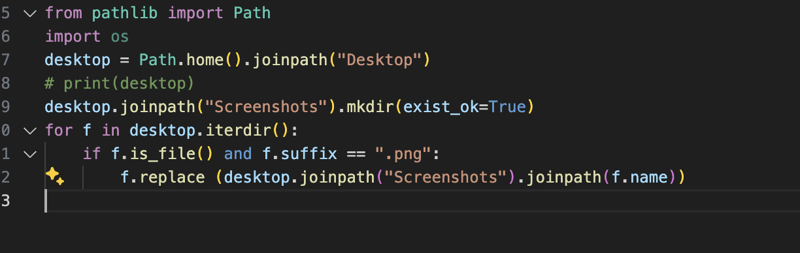
Abschluss:
Dieses Skript ist ein nützliches Tool zum Organisieren Ihres Desktops, indem alle PNG-Dateien (normalerweise Screenshots) in einen bestimmten Ordner verschoben werden. Mit ein paar Änderungen könnte dieses Skript angepasst werden, um andere Dateitypen oder Verzeichnisse zu verarbeiten.
-
 Was sind die verschiedenen Speicherordnungsmodelle für atomare Variablen?Die Bedeutung von Speicherordnungen verstehenAtomere Variablen bieten sicheren Speicherzugriff und Synchronisierung über Threads hinweg. Das Verständn...Programmierung Veröffentlicht am 14.11.2024
Was sind die verschiedenen Speicherordnungsmodelle für atomare Variablen?Die Bedeutung von Speicherordnungen verstehenAtomere Variablen bieten sicheren Speicherzugriff und Synchronisierung über Threads hinweg. Das Verständn...Programmierung Veröffentlicht am 14.11.2024 -
 Warum wirkt sich eine falsche Platzierung der Return-Anweisung in For-Schleifen auf die Eingabeschleife aus?Fehlplatzierung der Rückgabeanweisung in For-SchleifenIn Ihrer Aufgabe sind Sie auf ein Problem gestoßen, bei dem das Programm trotz Zielen nur die Ei...Programmierung Veröffentlicht am 14.11.2024
Warum wirkt sich eine falsche Platzierung der Return-Anweisung in For-Schleifen auf die Eingabeschleife aus?Fehlplatzierung der Rückgabeanweisung in For-SchleifenIn Ihrer Aufgabe sind Sie auf ein Problem gestoßen, bei dem das Programm trotz Zielen nur die Ei...Programmierung Veröffentlicht am 14.11.2024 -
 Wie kann ich mit MySQL Benutzer mit den heutigen Geburtstagen finden?So identifizieren Sie Benutzer mit den heutigen Geburtstagen mithilfe von MySQLUm mithilfe von MySQL festzustellen, ob heute der Geburtstag eines Benu...Programmierung Veröffentlicht am 14.11.2024
Wie kann ich mit MySQL Benutzer mit den heutigen Geburtstagen finden?So identifizieren Sie Benutzer mit den heutigen Geburtstagen mithilfe von MySQLUm mithilfe von MySQL festzustellen, ob heute der Geburtstag eines Benu...Programmierung Veröffentlicht am 14.11.2024 -
 Wie behebt man „Unsachgemäß konfiguriert: Fehler beim Laden des MySQLdb-Moduls“ in Django unter macOS?MySQL falsch konfiguriert: Das Problem mit relativen PfadenBeim Ausführen von python manage.py runserver in Django kann der folgende Fehler auftreten:...Programmierung Veröffentlicht am 14.11.2024
Wie behebt man „Unsachgemäß konfiguriert: Fehler beim Laden des MySQLdb-Moduls“ in Django unter macOS?MySQL falsch konfiguriert: Das Problem mit relativen PfadenBeim Ausführen von python manage.py runserver in Django kann der folgende Fehler auftreten:...Programmierung Veröffentlicht am 14.11.2024 -
 Jenseits von „if“-Anweisungen: Wo sonst kann ein Typ mit einer expliziten „bool“-Konvertierung ohne Umwandlung verwendet werden?Kontextuelle Konvertierung in bool ohne Umwandlung zulässigIhre Klasse definiert eine explizite Konvertierung in bool, sodass Sie ihre Instanz „t“ dir...Programmierung Veröffentlicht am 14.11.2024
Jenseits von „if“-Anweisungen: Wo sonst kann ein Typ mit einer expliziten „bool“-Konvertierung ohne Umwandlung verwendet werden?Kontextuelle Konvertierung in bool ohne Umwandlung zulässigIhre Klasse definiert eine explizite Konvertierung in bool, sodass Sie ihre Instanz „t“ dir...Programmierung Veröffentlicht am 14.11.2024 -
 Wie kann ich verhindern, dass Benutzer ein Bootstrap-Modal schließen?Benutzerinitiiertes Beenden aus Bootstrap-Modal deaktivierenSie können Benutzer daran hindern, ein Bootstrap-Modal zu schließen, indem Sie außerhalb s...Programmierung Veröffentlicht am 14.11.2024
Wie kann ich verhindern, dass Benutzer ein Bootstrap-Modal schließen?Benutzerinitiiertes Beenden aus Bootstrap-Modal deaktivierenSie können Benutzer daran hindern, ein Bootstrap-Modal zu schließen, indem Sie außerhalb s...Programmierung Veröffentlicht am 14.11.2024 -
 Wie exportiere ich verschachtelte Listen in CSV-Dateien in Python?Verschachtelte Listen in CSV-Dateien in Python exportierenVerschachtelte Listen, bei denen jede innere Liste Elemente unterschiedlichen Typs enthält, ...Programmierung Veröffentlicht am 14.11.2024
Wie exportiere ich verschachtelte Listen in CSV-Dateien in Python?Verschachtelte Listen in CSV-Dateien in Python exportierenVerschachtelte Listen, bei denen jede innere Liste Elemente unterschiedlichen Typs enthält, ...Programmierung Veröffentlicht am 14.11.2024 -
 Wie kombiniere ich zwei assoziative Arrays in PHP und behalte dabei eindeutige IDs bei und verarbeite doppelte Namen?Kombinieren assoziativer Arrays in PHPIn PHP ist das Kombinieren zweier assoziativer Arrays zu einem einzigen Array eine häufige Aufgabe. Betrachten S...Programmierung Veröffentlicht am 14.11.2024
Wie kombiniere ich zwei assoziative Arrays in PHP und behalte dabei eindeutige IDs bei und verarbeite doppelte Namen?Kombinieren assoziativer Arrays in PHPIn PHP ist das Kombinieren zweier assoziativer Arrays zu einem einzigen Array eine häufige Aufgabe. Betrachten S...Programmierung Veröffentlicht am 14.11.2024 -
 Wie kann man das letzte Element eines Go-Slices effizient extrahieren?Gos bester Ansatz zum Extrahieren des letzten Elements eines SliceBei der Arbeit mit Slices in Go ist es wichtig, Elemente effizient zu manipulieren. ...Programmierung Veröffentlicht am 14.11.2024
Wie kann man das letzte Element eines Go-Slices effizient extrahieren?Gos bester Ansatz zum Extrahieren des letzten Elements eines SliceBei der Arbeit mit Slices in Go ist es wichtig, Elemente effizient zu manipulieren. ...Programmierung Veröffentlicht am 14.11.2024 -
 Warum werden meine JavaScript-Ereignisse nach dem Anhängen eines dynamischen Elements nicht ausgelöst?JavaScript-Ereignisse werden nach dem Anhängen dynamischer Elemente nicht ausgelöstSie stoßen auf ein Problem, bei dem JavaScript-Ereignisse nach dem ...Programmierung Veröffentlicht am 14.11.2024
Warum werden meine JavaScript-Ereignisse nach dem Anhängen eines dynamischen Elements nicht ausgelöst?JavaScript-Ereignisse werden nach dem Anhängen dynamischer Elemente nicht ausgelöstSie stoßen auf ein Problem, bei dem JavaScript-Ereignisse nach dem ...Programmierung Veröffentlicht am 14.11.2024 -
 Ist „unshift()“ die effizienteste Möglichkeit, Elemente einem Array in JavaScript voranzustellen?Optimales Array-Voranstellen in JavaScriptDas Voranstellen von Elementen an den Anfang eines Arrays ist eine häufige Anforderung in JavaScript. Hier u...Programmierung Veröffentlicht am 14.11.2024
Ist „unshift()“ die effizienteste Möglichkeit, Elemente einem Array in JavaScript voranzustellen?Optimales Array-Voranstellen in JavaScriptDas Voranstellen von Elementen an den Anfang eines Arrays ist eine häufige Anforderung in JavaScript. Hier u...Programmierung Veröffentlicht am 14.11.2024 -
 Erstellt das Definieren von Methoden über den Konstruktor in JavaScript doppelte Funktionskopien?Auswirkungen auf die Leistung der Definition von Methoden über Prototypen vs. Konstruktoren in JavaScriptIn JavaScript gibt es zwei Ansätze zum Erstel...Programmierung Veröffentlicht am 14.11.2024
Erstellt das Definieren von Methoden über den Konstruktor in JavaScript doppelte Funktionskopien?Auswirkungen auf die Leistung der Definition von Methoden über Prototypen vs. Konstruktoren in JavaScriptIn JavaScript gibt es zwei Ansätze zum Erstel...Programmierung Veröffentlicht am 14.11.2024 -
 So formatieren Sie HTML mit matcha.cssWritten by Emmanuel Odioko✏️ Matcha, a famous green tea, is known for its stress-reducing benefits. I wouldn't claim that this tea necessarily inspire...Programmierung Veröffentlicht am 14.11.2024
So formatieren Sie HTML mit matcha.cssWritten by Emmanuel Odioko✏️ Matcha, a famous green tea, is known for its stress-reducing benefits. I wouldn't claim that this tea necessarily inspire...Programmierung Veröffentlicht am 14.11.2024 -
 Wie extrahieren Sie Eigenschaftsspalten aus Objektarrays in PHP?Eigenschaftsspalten aus Objektarrays extrahierenUm eine Eigenschaftsspalte aus einem Array von Objekten in einer einzigen Zeile zu extrahieren, können...Programmierung Veröffentlicht am 14.11.2024
Wie extrahieren Sie Eigenschaftsspalten aus Objektarrays in PHP?Eigenschaftsspalten aus Objektarrays extrahierenUm eine Eigenschaftsspalte aus einem Array von Objekten in einer einzigen Zeile zu extrahieren, können...Programmierung Veröffentlicht am 14.11.2024 -
 Warum funktioniert meine Folienanimation nicht, wenn ich versuche, in CSS einen Ausblendeffekt zu erstellen?CSS3-Übergang: AusblendeffektBeim Versuch, einen Ausblendeffekt mit reinem CSS zu implementieren, kann es verwirrend sein, warum eine Folienanimation ...Programmierung Veröffentlicht am 14.11.2024
Warum funktioniert meine Folienanimation nicht, wenn ich versuche, in CSS einen Ausblendeffekt zu erstellen?CSS3-Übergang: AusblendeffektBeim Versuch, einen Ausblendeffekt mit reinem CSS zu implementieren, kann es verwirrend sein, warum eine Folienanimation ...Programmierung Veröffentlicht am 14.11.2024
Chinesisch lernen
- 1 Wie sagt man „gehen“ auf Chinesisch? 走路 Chinesische Aussprache, 走路 Chinesisch lernen
- 2 Wie sagt man auf Chinesisch „Flugzeug nehmen“? 坐飞机 Chinesische Aussprache, 坐飞机 Chinesisch lernen
- 3 Wie sagt man auf Chinesisch „einen Zug nehmen“? 坐火车 Chinesische Aussprache, 坐火车 Chinesisch lernen
- 4 Wie sagt man auf Chinesisch „Bus nehmen“? 坐车 Chinesische Aussprache, 坐车 Chinesisch lernen
- 5 Wie sagt man „Fahren“ auf Chinesisch? 开车 Chinesische Aussprache, 开车 Chinesisch lernen
- 6 Wie sagt man Schwimmen auf Chinesisch? 游泳 Chinesische Aussprache, 游泳 Chinesisch lernen
- 7 Wie sagt man auf Chinesisch „Fahrrad fahren“? 骑自行车 Chinesische Aussprache, 骑自行车 Chinesisch lernen
- 8 Wie sagt man auf Chinesisch Hallo? 你好Chinesische Aussprache, 你好Chinesisch lernen
- 9 Wie sagt man „Danke“ auf Chinesisch? 谢谢Chinesische Aussprache, 谢谢Chinesisch lernen
- 10 How to say goodbye in Chinese? 再见Chinese pronunciation, 再见Chinese learning
























